Twitter cuenta con dos tipos de feed, timeline o muro, y uno de ellos es el orden cronológico y el otro es el que muestra primero los tweets más destacados llamado Inicio, como pueden ser los tweets que nuestros seguidores han dado likes y cosas similares.
El orden cronológico de Twitter lo que hace es mostrar los tweets tal y como van siendo publicados, es decir, que vemos los más recientes.
Hacer el cambio es realmente sencillo y rápido y basta con seguir los pasos que mostramos a continuación:
- Abrimos Twitter y pulsamos en el icono con estrellas que marcamos en la captura inferior.
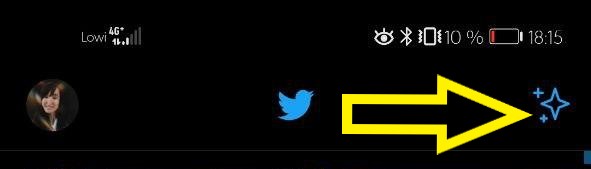
- Después pulsamos en la primera opción que nos aparece "Cambiar a la vista de tweets más recientes".

- Será ahora cuando nos aparezca un cuadro de diálogo en color azul en la parte de abajo de nuestra pantalla donde los indican que hemos cambiado el orden cronológico y que a partir de ahora veremos los tweets más recientes primero.
El proceso en sí no tiene mayor complicación, como hemos podido ver. Cuando queramos volver al otro orden, es decir, al que muestra los tweets destacados primero, debemos hacer el mismo recorrido, pero seleccionando la opción llamada "Inicio".
Podemos volver a uno y a otro tantas veces como queramos, pero para que haga efecto, a veces hará falta un reinicio del teléfono, borrar la caché de Twitter, cerrar todas las apps que tenemos en segundo plano incluido Twitter, etc.
De hecho, sino hacemos algunas de esas cosas, es probable que el cambio de orden de "Inicio" al cronológico, tarde un poco en hacerse efectivo. La mejor opción es borrar caché si vemos que el orden cronológico no se ha instaurado correctamente:
- Hay que ir a los ajustes del teléfono y después entras en "Aplicaciones".
- Usamos la barra de búsqueda y escribimos "Twitter".
- Pulsamos sobre ella, y después en "Almacenamiento".
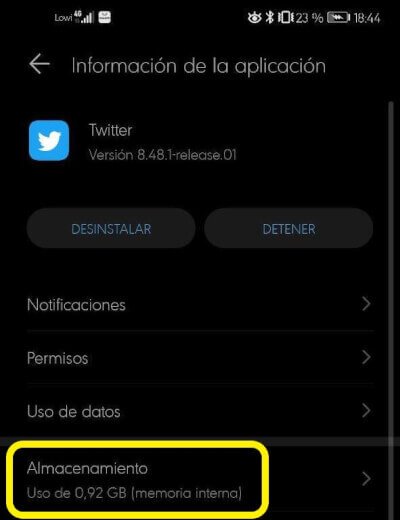
- Pinchamos en "Borrar caché" y seguro que ahora el orden cronológico de Twitter aparece y funciona perfectamente.
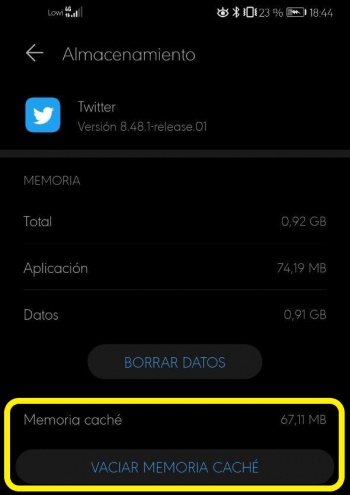
Borrar caché suele ser de las opciones simples que soluciona casi todos los fallos de todas las apps, como Instagram, Twitter, la app del banco, Spotify, etc.
- Ver Comentarios



